Anda mungkin mengalami Layar Biru Kematian di komputer Anda beberapa kali, dan mungkin Anda bahkan melihat Layar Hijau Kematian. Kebanyakan orang akrab dengan BSOD karena begitu banyak masalah yang bisa memicunya, tapi bagaimana jika Anda menemui Pink Screen of Death?
PSOD adalah kesalahan Windows yang kurang familiar yang dapat menyebabkan kegagalan perangkat lunak dan perangkat keras. Bahkan masalah driver grafis atau suhu unit PC Anda dapat memicu Pink Screen of Death. Karena ada banyak kemungkinan penyebabnya, Anda perlu melakukan beberapa langkah pemecahan masalah untuk mengidentifikasi masalahnya.
Memahami Kesalahan Layar Merah Muda Kematian
Layar kematian adalah kesalahan sistem yang fatal. Ketika itu terjadi, sistem operasi PC Anda menampilkan pesan kesalahan pada layar yang ditulis pada layar berwarna seragam. Terkadang, memulai ulang perangkat Anda sudah cukup untuk memperbaiki kesalahan kritis, namun hal tersebut tidak selalu terjadi. Layar kematian, yang hadir dalam berbagai warna, biasanya mengakibatkan hilangnya pekerjaan yang belum disimpan. Itu sebabnya mereka menjengkelkan untuk dihadapi.
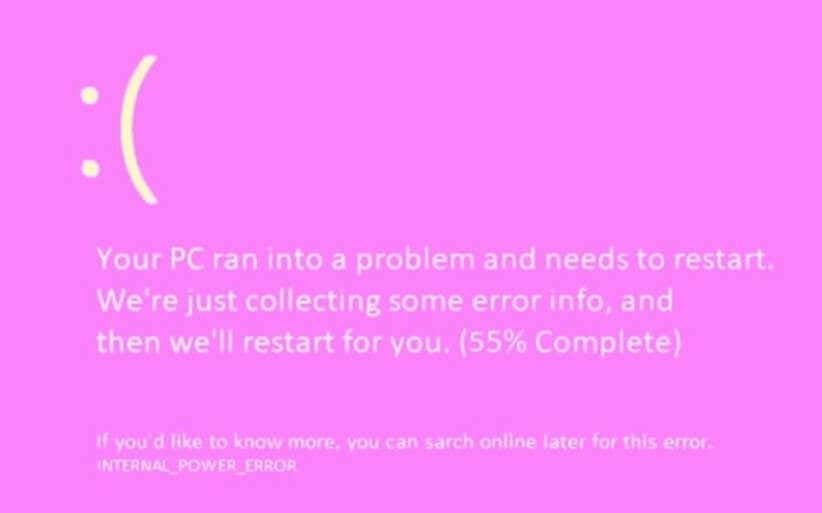
Pengguna melaporkan beberapa warna berbeda dengan pesan yang ditampilkan sama. Kesalahan Layar Kematian bisa berwarna Biru, Hitam, Kuning, Hijau, Merah, Ungu, Putih, atau Merah Muda. Semua layar berwarna mati berarti PC Anda mengalami masalah perangkat keras atau perangkat lunak yang parah. Perhatikan bahwa berbagai masalah pada perangkat Anda memicunya, dan masalah tersebut tidak hanya terjadi pada OS Windows. Perubahan ini dapat terjadi di iPhone, Android, Mac, atau bahkan di Nintendo atau TiVo, namun tampilannya akan sedikit berbeda.
Masalah komputer yang terlalu panas dan driver kartu grafis adalah alasan paling umum di balik Pink Screen of Death di Windows 11 dan 10. Ikuti langkah-langkah berikut untuk memecahkan masalah dan memperbaiki layar merah muda kematian.
1. Putuskan Sambungan Semua Periferal
Saat Anda menemukan Layar Merah Muda Kematian, matikan PC Anda dan putuskan sambungan semua periferal. Kesalahan ini mungkin disebabkan oleh koneksi yang tidak tepat antara komputer Anda dan salah satu periferal. Periksa semua kabel dan port sambungan dari kerusakan fisik atau debu.
Jika Anda yakin periferalnya baik-baik saja, coba sambungkan hanya mouse, keyboard, dan monitor, lalu hidupkan PC. Lihat apakah kesalahan tersebut terulang kembali. Jika tidak, masalahnya ada pada salah satu periferal. Membersihkannya dan menyambungkannya kembali kemungkinan besar telah menyelesaikan masalah..
Jika Layar Merah Muda Kematian terjadi lagi, Anda mungkin mengalami masalah yang lebih serius.
2. Perbarui Driver Kartu Grafis
Driver kartu grafis yang ketinggalan jaman dapat menyebabkan Pink Screen of Death. Jika Anda mengalaminya, coba memperbarui driver sebelum melakukan hal lain. Ikuti langkah-langkah berikut:
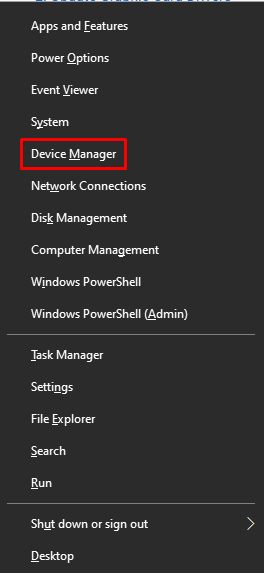
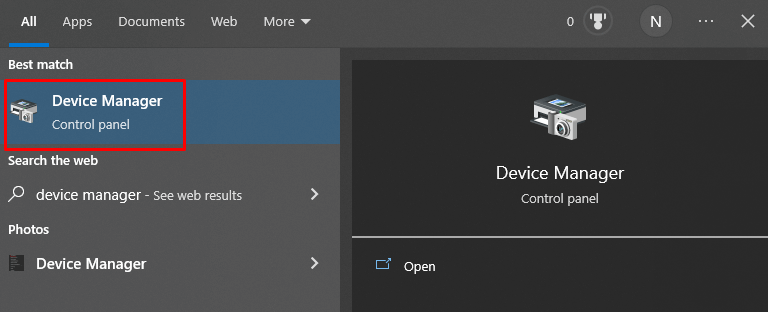
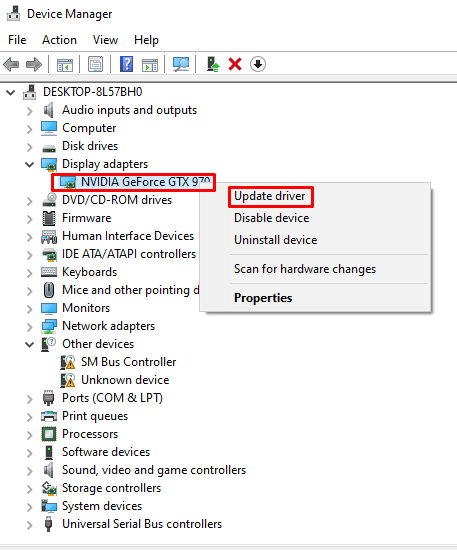
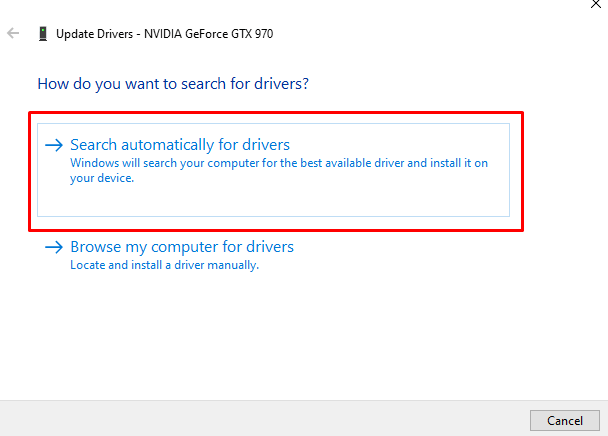
Restart PC atau laptop Anda dan lihat apakah ini memperbaiki kesalahan Pink Screen of Death.
3. Kembalikan ke Versi Driver Kartu Grafis Sebelumnya
Jika Anda mulai mengalami Pink Screen of Death setelah menginstal driver kartu video terbaru, Anda dapat menghapus instalannya dan mengunduh driver versi sebelumnya secara manual dari situs web produsen.
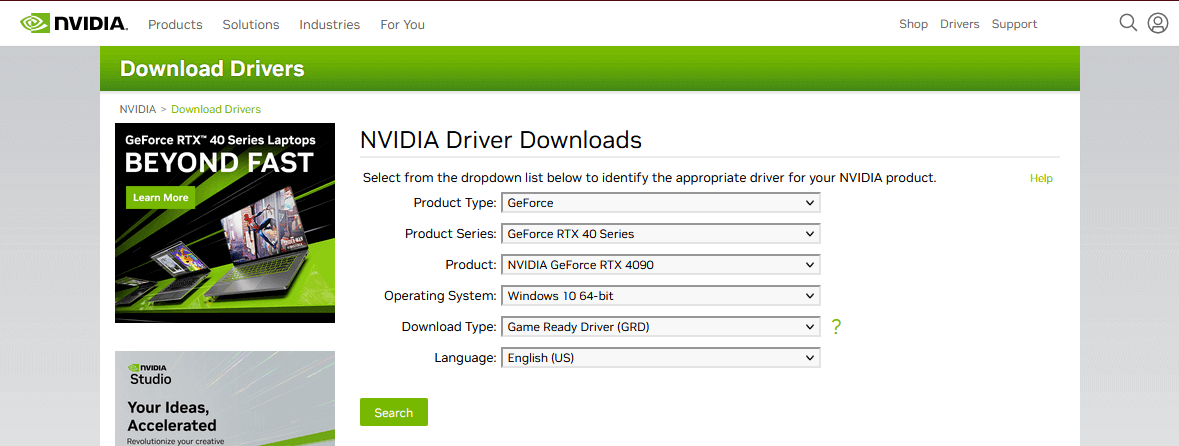
Jika masalah hilang setelah menginstal versi lama, Anda akan mengetahui bahwa driver yang diperbarui menyebabkan Pink Screen of Death.
4. Copot Semua Program Baru
Terkadang, program yang baru diinstal dapat menyebabkan Pink Screen of Death karena konflik perangkat lunak dengan sistem operasi atau file yang rusak. Coba hapus instalan program baru yang Anda instal baru-baru ini dan lihat apakah masalahnya hilang. Berikut cara melakukannya:
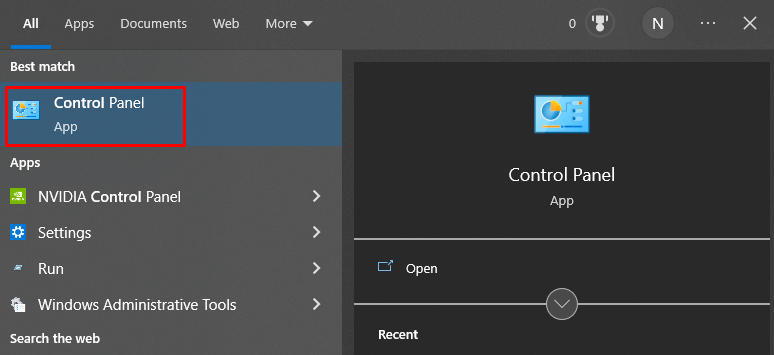
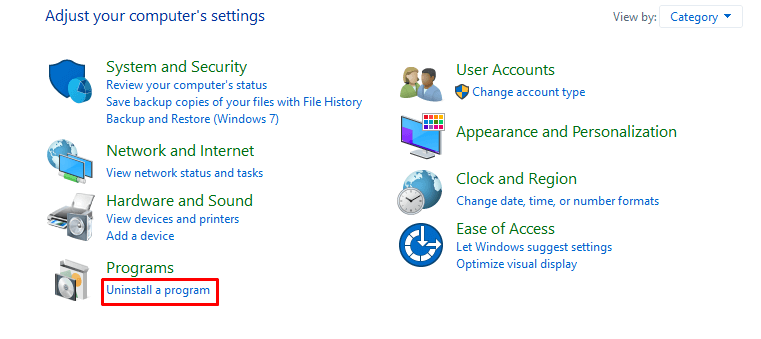
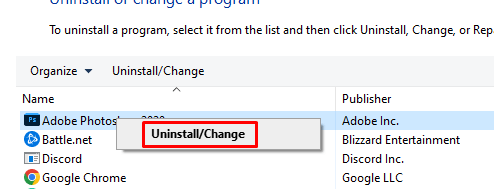
Tunggu hingga Windows menghapus instalasi program. Ulangi langkah-langkah ini untuk perangkat lunak apa pun yang baru diinstal yang Anda curigai dapat menyebabkan Layar Merah Muda Kematian.
5. Perbarui Windows
Pembaruan Windows biasanya memperbaiki masalah apa pun dalam sistem operasi, dan kinerja PC Anda secara keseluruhan akan meningkat. Anda harus memastikan komputer Anda berjalan pada versi Windows terbaru. Ikuti langkah-langkah berikut:
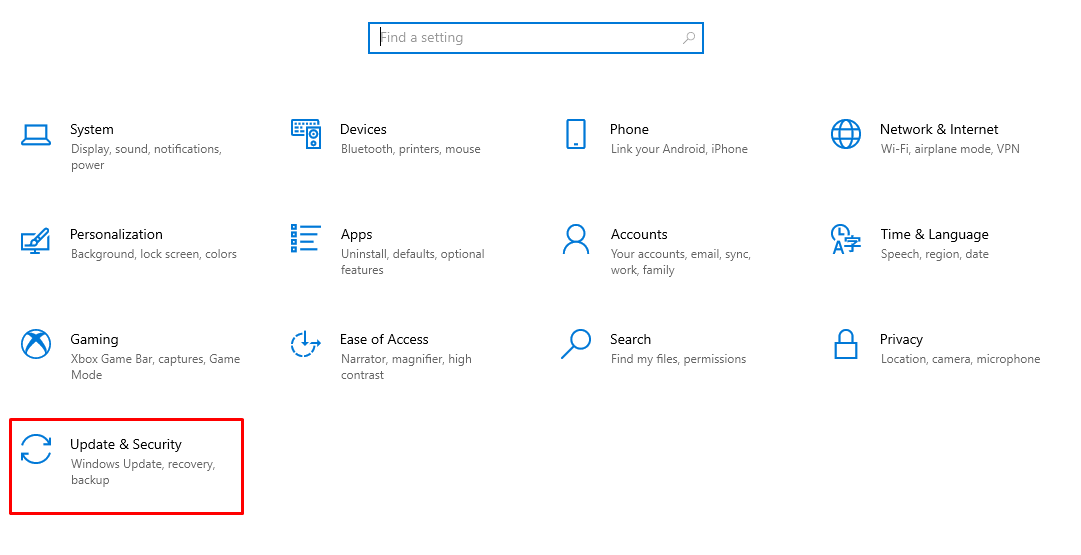

Jika pembaruan baru tersedia, Anda akan diminta untuk mengunduh dan menginstalnya.
6. Nonaktifkan Semua Pengaturan Overclocking
Jika Anda ingin meningkatkan kinerja perangkat, Anda harus melakukan overclock GPU, CPU, dan RAM. Sayangnya, overclocking dapat menyebabkan beberapa masalah, seperti panas berlebih yang dapat menyebabkan Pink Screen of Death. Jika Anda mengalami kesalahan ini setelah melakukan overclock, cukup nonaktifkan setelan overclocking.
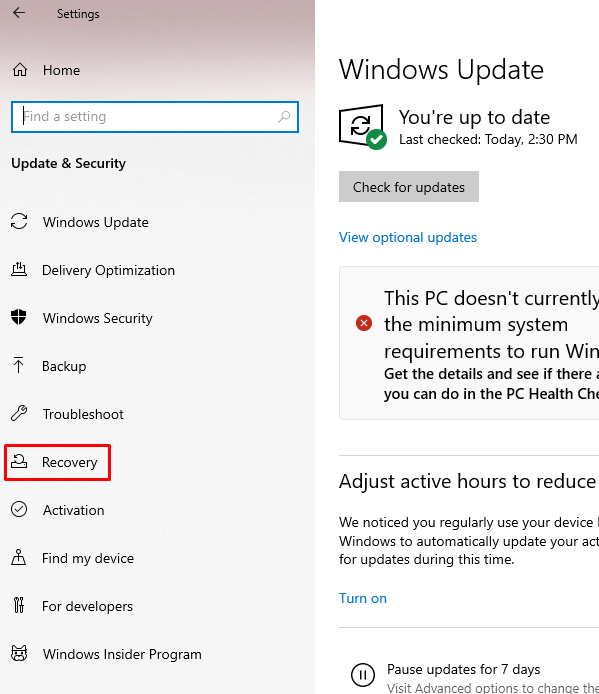
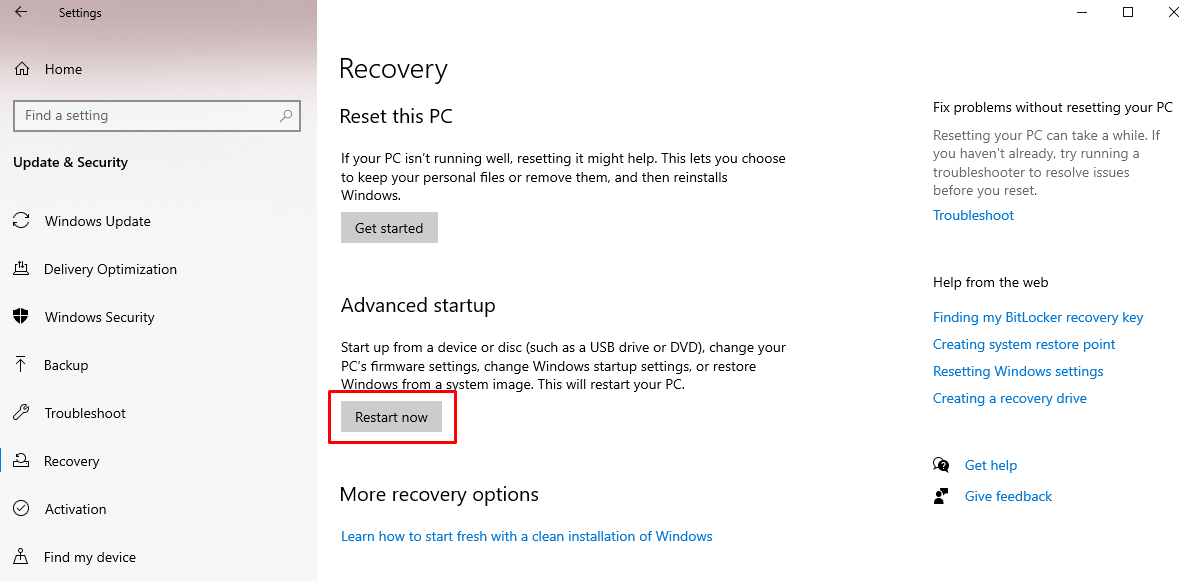
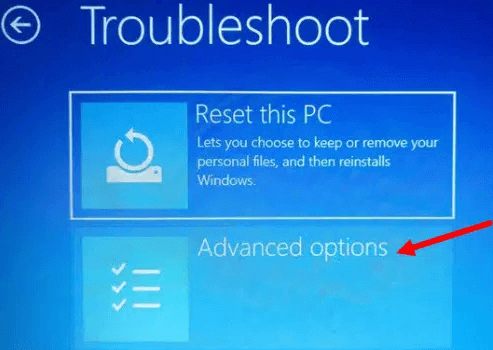
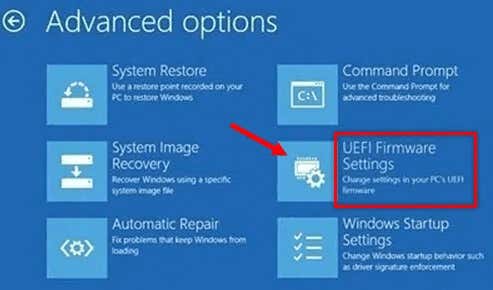
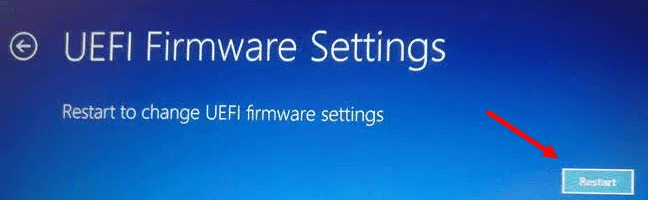
BIOS akan otomatis terbuka setelah restart. Langkah selanjutnya sangat bergantung pada versi BIOS yang Anda instal. Namun secara umum, jika Anda membuka tab Advanceddi bagian Performance, Anda akan menemukan opsi Overclockingyang dapat Anda nonaktifkan.
7. Periksa Suhu Kartu Grafis
Panas berlebih adalah salah satu penyebab paling umum dari Layar Merah Muda Kematian. Hal ini dapat terjadi karena partikel debu yang menumpuk di kartu grafis atau kipas Anda, sehingga menyebabkan GPU rusak. Anda harus membersihkan sistem Anda secara teratur. Pastikan suhu GPU optimal. Jika terlalu tinggi, mungkin itulah alasan di balik kesalahan Pink Screen of Death..
Anda tidak memerlukan program pihak ketiga untuk memeriksa suhu GPU dengan cepat.
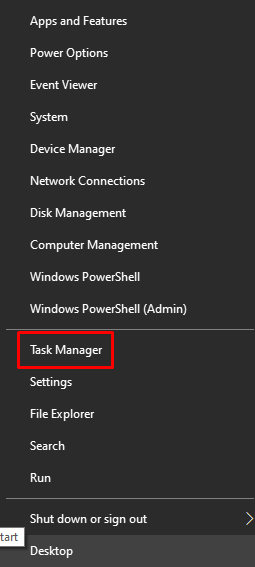
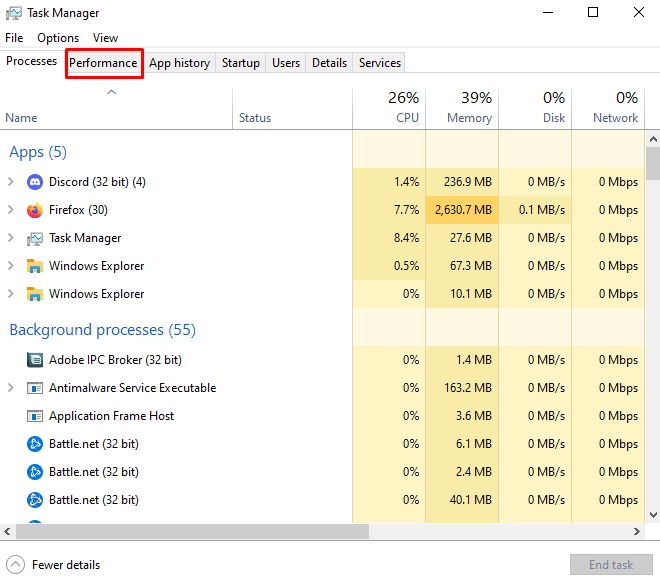
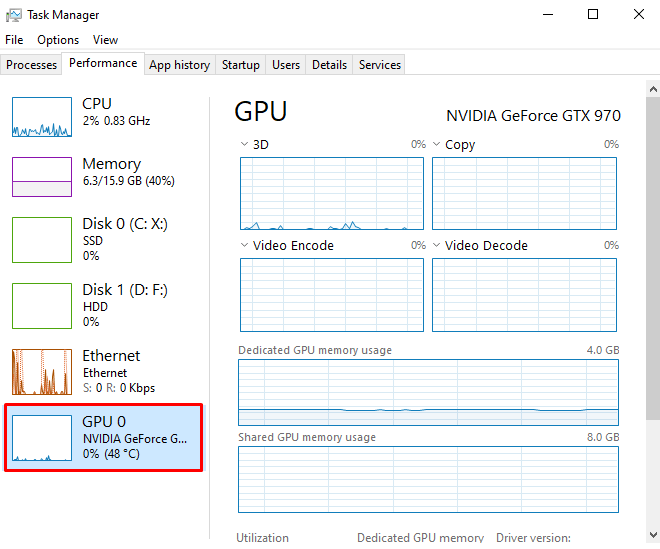
Pengelola Tugas hanya akan menampilkan pembacaan GPU saat ini. Untuk opsi lanjutan lainnya, seperti login seiring waktu, Anda memerlukan aplikasi pihak ketiga.
8. Uji Monitor Anda di PC Lain dan Lepaskan Kartu Grafis
Jika Anda tetap mendapatkan Pink Screen of Death, mungkin masalahnya ada pada perangkat kerasnya. Pertama, periksa apakah monitor Anda yang menyebabkannya dengan mencolokkannya ke PC lain atau menghubungkannya ke laptop. Jika itu juga menyebabkan kesalahan pada PC lain, Anda akan tahu bahwa monitornya rusak.
Anda juga dapat memeriksa kartu grafis Anda jika masalah tidak muncul pada PC kedua. Ganti dengan yang lain atau biarkan GPU onboard berjalan di tempatnya, dan lihat apakah Pink Screen of Death muncul kembali.
9. Pecahkan masalah dalam Status Boot Bersih
Anda dapat mengetahui penyebab masalah Pink Screen of Death dengan Clean Boot.
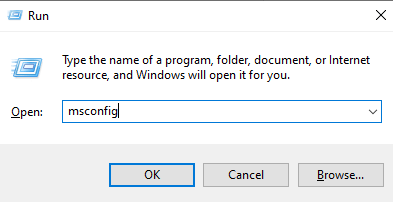
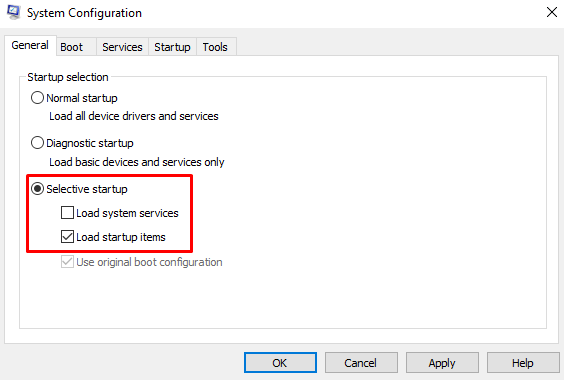
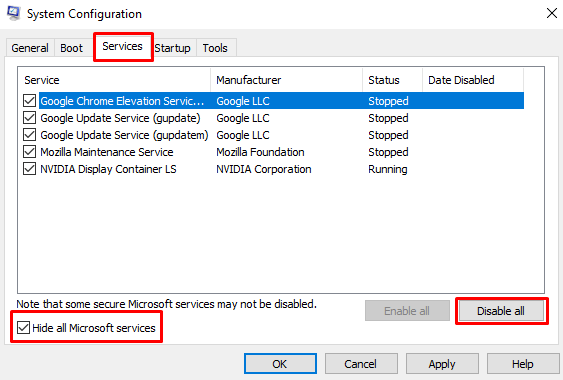
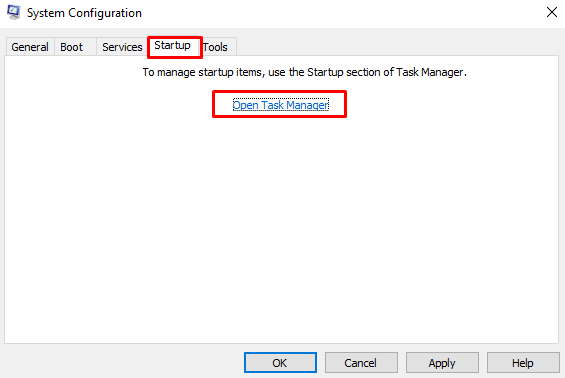
- .
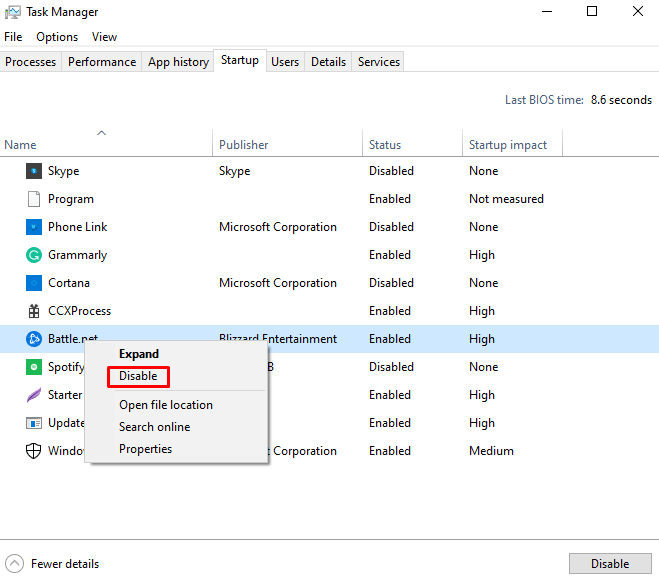
Untuk mencoba dan mengisolasi masalah, Anda harus menonaktifkan semua proses satu per satu dan memulai ulang PC Anda setelah setiap proses selesai. Setelah Anda menentukan item yang menyebabkan Layar Merah Muda Kematian, Anda dapat menonaktifkannya secara permanen, atau menghapusnya dari PC Anda.
10. Bawa ke Bengkel
Jika tidak ada perbaikan yang tercantum di atas yang membantu, Anda harus mempertimbangkan untuk membawa PC Anda ke bengkel dan menunjukkan masalah Layar Merah Muda Kematian kepada teknisi. Ini merupakan pilihan yang sangat baik jika masalahnya disebabkan oleh perangkat keras yang rusak. Jika PC atau laptop Anda masih bergaransi, ada baiknya Anda membawanya ke pusat perbaikan resmi. Anda juga dapat memilih untuk menghubungi produsennya dan menunggu instruksi mereka tentang ke mana harus membawa PC Anda.
.